Instale PrestaShop (tienda de compras de comercio electrónico en línea gratuita) en RHEL/CentOS y Fedora
Prestashop es una aplicación web gratuita de carrito de compras de código abierto construida sobre bases de datos PHP y MySQL que le permite crear e implementar tiendas en línea para su propio negocio.
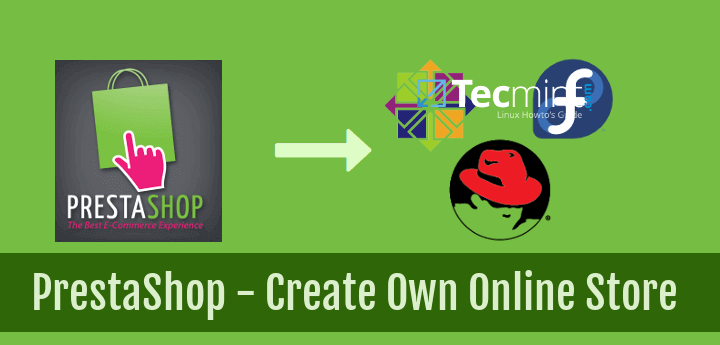
Este tutorial le guiará sobre cómo instalar y configurar Prestashop sobre una pila LAMP en distribuciones RHEL/CentOS 7/6 y Fedora con Apache SSL< configurado con un Certificado autofirmado para seguridad en las compras.
Requisitos
- Instalar LÁMPARA en RHEL/CentOS 7
- Instale LAMP en RHEL/CentOS 6 y Fedora
Paso 1: Instale extensiones PHP para Prestashop
1. Antes de continuar con el proceso de instalación de Prestashop, primero debemos asegurarnos de que las siguientes configuraciones y paquetes estén presentes en nuestro sistema.
Abra un indicador de terminal e instale las siguientes extensiones PHP requeridas, además de las estándar que vienen con una instalación básica de PHP, emitiendo el siguiente comando:
yum install php-gd php-mbstring php-mcrypt php-xml
Paso 2: Certificados autofirmados creados para Apache
2. A continuación, instale Apache junto con el módulo SSL y cree un certificado autofirmado en el directorio /etc/httpd/ssl para poder acceder de forma segura a su dominio mediante HTTPS. protocolo.
mkdir /etc/httpd/ssl
openssl req -x509 -nodes -days 365 -newkey rsa:2048 -keyout /etc/httpd/ssl/prestashop.key –out /etc/httpd/ssl/prestashop.crt
Proporcione el archivo de certificado con la información de su propio dominio y asegúrese de que el nombre común del certificado coincida con el nombre de dominio completo de su servidor (FQDN).
Paso 3: crear un host virtual Apache SSL
3. Ahora es el momento de editar el archivo de configuración Apache SSL e instalar el certificado y la clave recién creados.
Además, cree un Host virtual para Apache para responder correctamente a las solicitudes http recibidas con el encabezado de dominio www.prestashop.lan (el dominio de ejemplo utilizado en este tutorial).
Entonces, abra el archivo /etc/httpd/conf.d/ssl.conf con un editor de texto y realice los siguientes cambios:
vi /etc/httpd/conf.d/ssl.conf
Agregue las directivas ServerName y ServerAlias después de la línea DocumentRoot para que coincida con su nombre de dominio como sugiere el siguiente extracto.
ServerName www.prestashop.lan:443
ServerAlias prestashop.lan
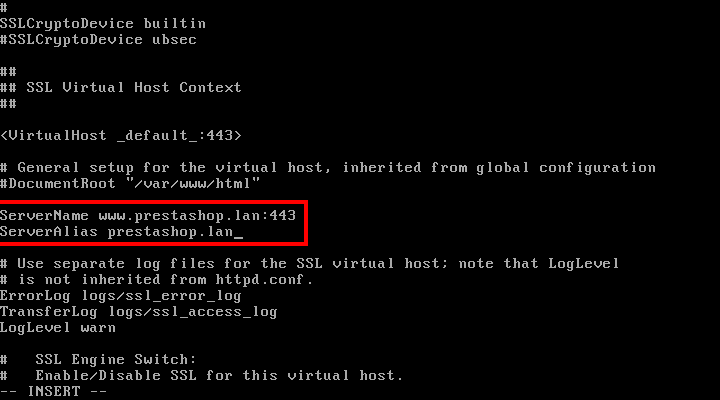
4. A continuación, desplácese hacia abajo en el archivo de configuración y localice las declaraciones SSLCertificateFile y SSLCertificateKeyFile. Reemplace las líneas con el archivo de certificado y la clave creados anteriormente.
SSLCertificateFile /etc/httpd/ssl/prestashop.crt
SSLCertificateKeyFile /etc/httpd/ssl/prestashop.key
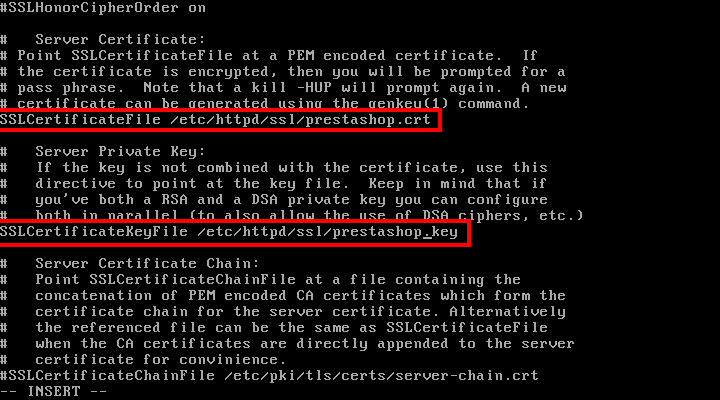
Para confirmar los cambios, reinicie el demonio Apache emitiendo el siguiente comando:
systemctl restart httpd [On CentOS/RHEL 7]
service httpd restart [On CentOS/RHEL 6]
Paso 4: deshabilite Selinx en CentOS/RHEL
5. Para deshabilitar Selinux, emita el comando setenforce 0 y verifique el estado con getenforce.
getenforce
setenforce 0
getenforce

Para deshabilitar completamente Selinux, edite el archivo /etc/selinux/config y coloque la línea SELINUX de enforcing a disabled.
Si no desea deshabilitar completamente Selinux y simplemente relajar las reglas para ejecutar Prestashop, emita el siguiente comando.
chcon -R -t httpd_sys_content_rw_t /var/www/html/
Paso 5: crear una base de datos MySQL para Prestashop
6. La aplicación web Prestashop necesita una base de datos para almacenar información. Inicie sesión en MySQL y cree una base de datos y un usuario para la base de datos de Prestashop emitiendo los siguientes comandos:
mysql -u root -p
mysql> create database prestashop;
mysql> grant all privileges on prestashop.* to 'caezsar'@'localhost' identified by 'your_password';
mysql> flush privileges;
mysql> exit
Para estar seguro, reemplace el nombre de la base de datos, el usuario y la contraseña en consecuencia.
7. Finalmente instale las utilidades wget y unzip para descargar y descomprimir el archivo de Prestashop desde la línea de comandos.
yum install wget unzip
Paso 6: Instale el carrito de compras Prestashop
8. Ahora es el momento de instalar Prestashop. Obtenga la última versión de Prestashop y extraiga el archivo al directorio actual emitiendo los siguientes comandos:
wget https://www.prestashop.com/download/old/prestashop_1.6.1.4.zip
unzip prestashop_1.6.1.4.zip
9. A continuación, copie los archivos de instalación de Prestashop a la raíz web de su dominio (generalmente el directorio /var/www/html/ en caso de que no haya cambiado el DocumentRoot ). directiva apache) y hacer un listado de los documentos copiados.
cp -rf prestashop/* /var/www/html/
ls /var/www/html/
10. En el siguiente paso, otorgue al usuario del demonio Apache permisos de escritura en la ruta /var/www/html/ donde se encuentran los archivos de Prestashop emitiendo los siguientes comandos:
chgrp -R apache /var/www/html/
chmod -R 775 /var/www/html/
11. Ahora es el momento de continuar con la instalación desde un navegador web. Entonces, abra un navegador en una máquina desde su LAN y visite el dominio de Prestashop utilizando el protocolo HTTP seguro en https://prestashop.lan.
Debido al hecho de que está utilizando un Certificado autofirmado y no un certificado emitido por una autoridad confiable, debería aparecer un error en su navegador web.
Acepte el error para continuar y debería aparecer la primera pantalla del asistente de instalación de Prestashop. Seleccione el idioma de instalación y presione el botón Siguiente para continuar.
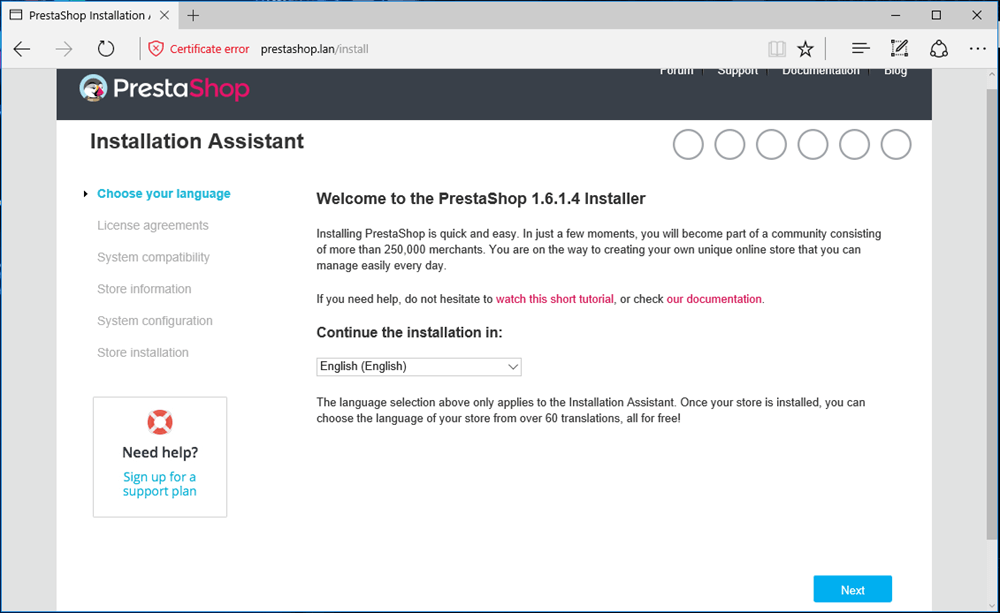
12. A continuación, acepte los términos de la licencia y presione Siguiente para continuar.
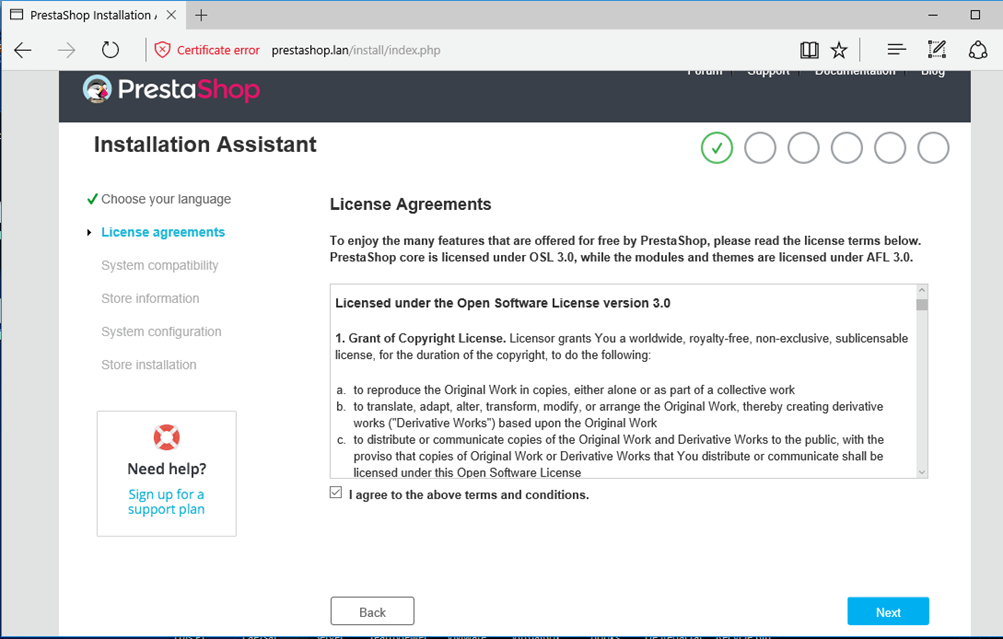
13. En el siguiente paso, el instalador comprobará su entorno de instalación. Una vez que se haya verificado la compatibilidad, presione Siguiente para continuar.
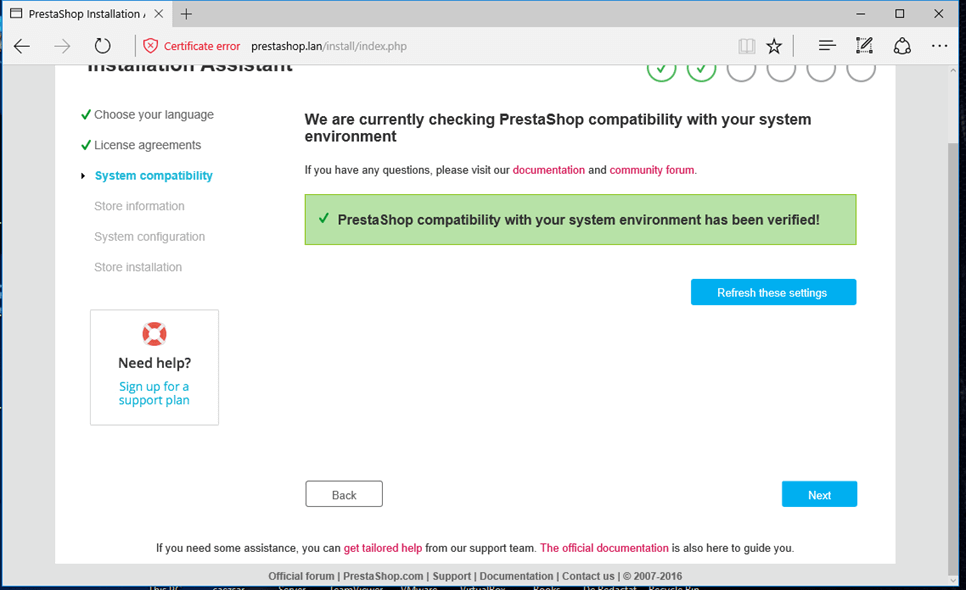
14. Proporcione además a la tienda su propia información sobre el Nombre de la tienda, la Actividad principal de su tienda y su País .
También proporcione un Nombre de cuenta y una dirección de correo electrónico con una contraseña segura que se utilizará para acceder al back office de la tienda. Cuando termine, presione Siguiente para continuar a la siguiente pantalla de instalación.
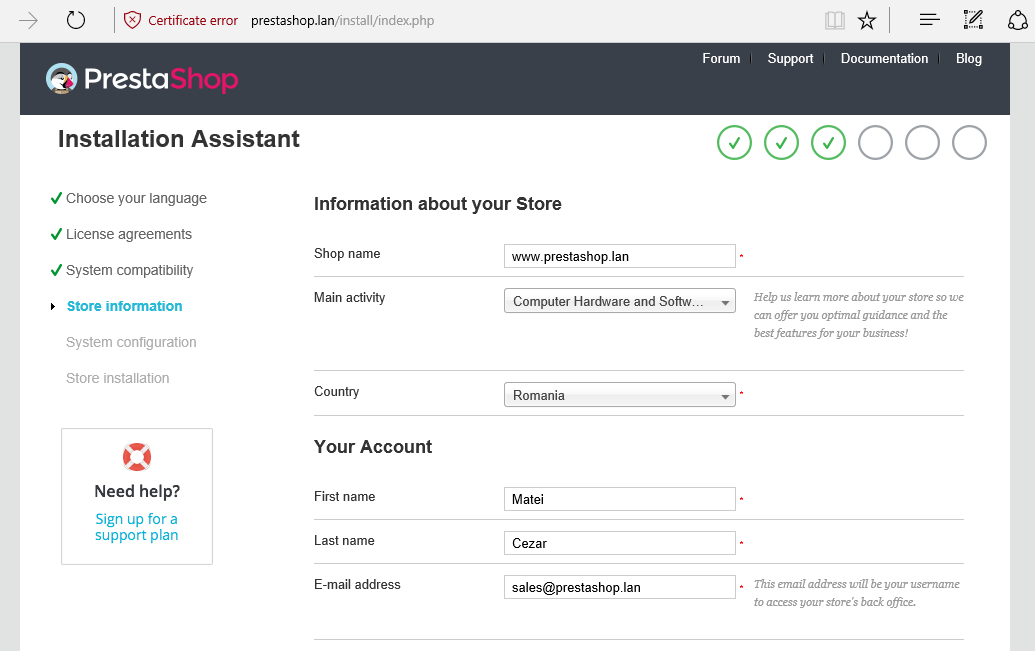
15. Ahora proporcione información de la base de datos MySQL. Utilice el nombre de la base de datos, el usuario y la contraseña creados anteriormente desde la línea de comando.
Debido a que el servicio de base de datos MySQL se ejecuta en el mismo nodo que el servidor web Apache, utilice localhost en la dirección del servidor de base de datos. Deje el prefijo de las tablas como predeterminado y presione el botón ¡Pruebe la conexión de su base de datos ahora! para verificar la conectividad de MySQL.
Si la conexión a la base de datos MySQL se realiza correctamente, presione el botón Siguiente para finalizar la instalación.
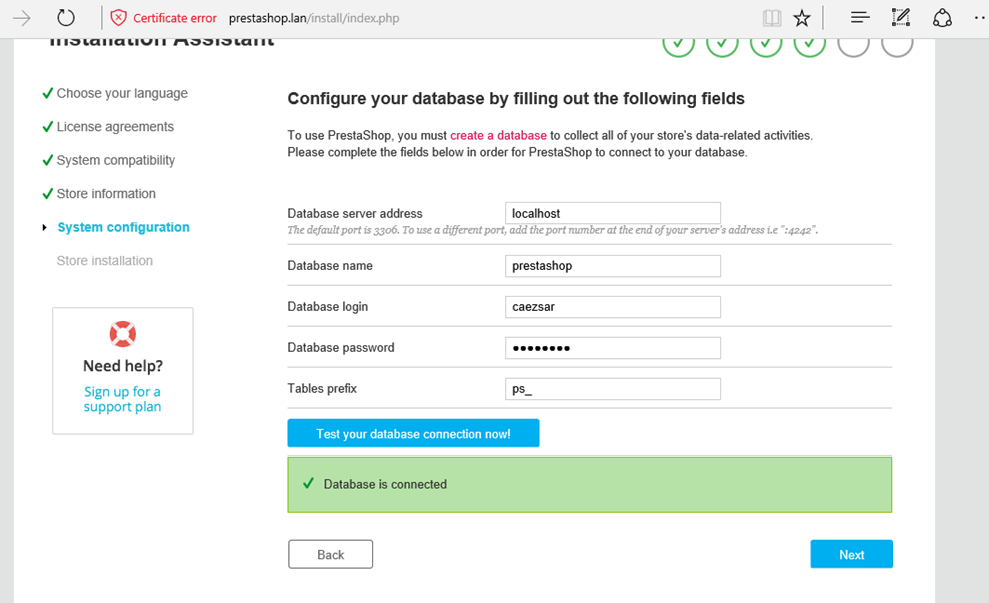
16. Una vez finalizado el proceso de instalación, obtendrá un resumen de su información de inicio de sesión y dos enlaces que deberá seguir para acceder a Backed Office y Frontend Office< de tu tienda.
No cierres esta ventana todavía antes de presionar el botón de hipervínculo Administrar Back Office de tu tienda, que te dirigirá al enlace del backend de la tienda. Anote o marque esta dirección web como favorita para acceder a la oficina de backend en el futuro.

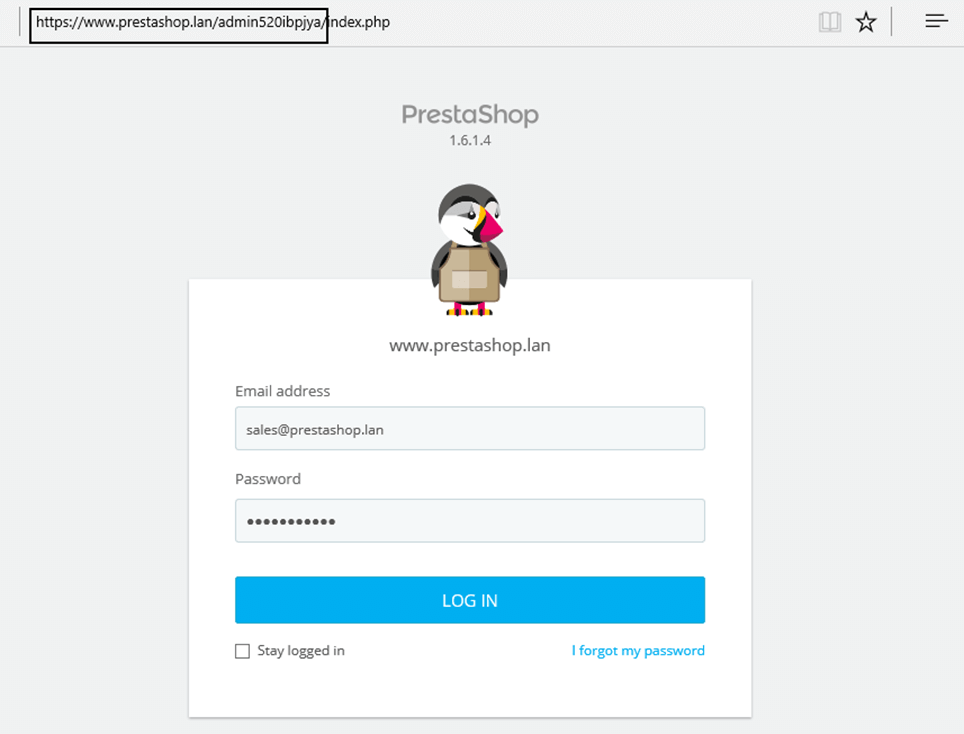
17. Finalmente, inicie sesión con las credenciales configuradas en el proceso de instalación (cuenta de correo electrónico y su contraseña) y comience a administrar la tienda.

Además, como medida de seguridad, ingrese nuevamente la línea de comando y elimine el directorio de instalación emitiendo el siguiente comando.
rm -rf /var/www/html/install/
18. Para acceder a la interfaz de su tienda, normalmente la página de visitantes, simplemente escriba su nombre de dominio en un navegador web a través del protocolo HTTPS.
https://www.prestashop.lan

¡Felicidades! Ha instalado con éxito un sitio web de comercio electrónico utilizando la plataforma Prestashop encima de la pila LAMP. Para administrar aún más la tienda, visite la documentación de la guía del usuario de Prestashop.